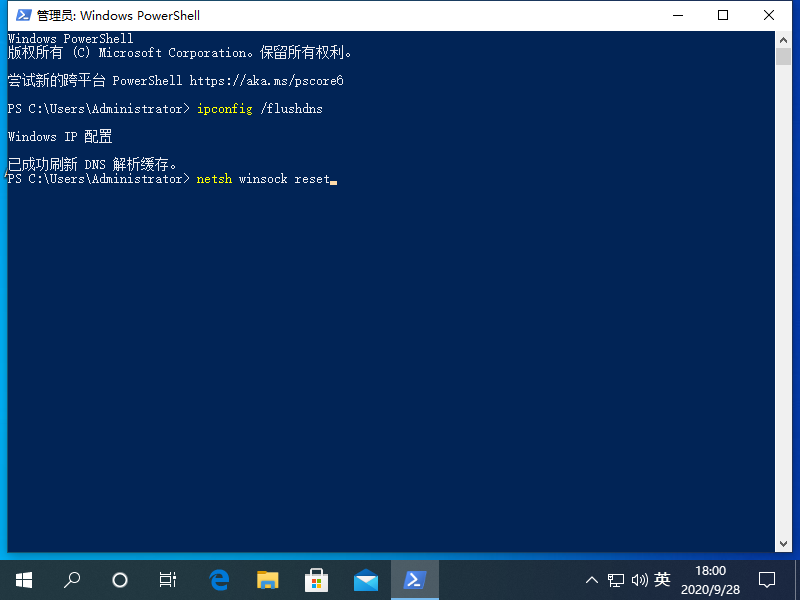很多人不知道win10开机蓝屏0xc00000e9怎么办?今天给大家带来的文章是win10开机蓝屏0xc00000e9的解决方案,还是不清楚的朋友和边肖一起学习吧。
win10开机蓝屏0xc00000e9怎么办?
1.通过修改电脑的性能来解决问题,我们打开电脑,在电脑的搜索栏中搜索控制面板(如图)。
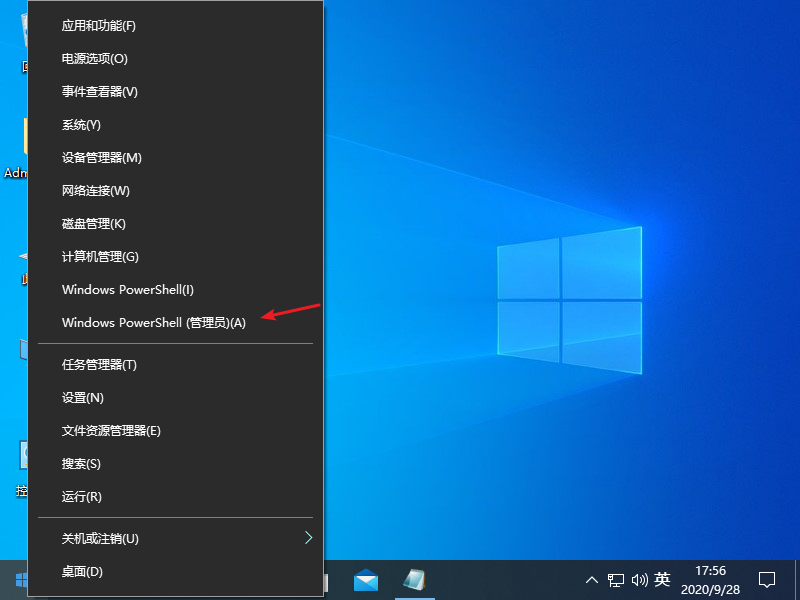
2.接下来我们找到要进入的系统,在最左边找到要打开的高级系统设置(如图)。
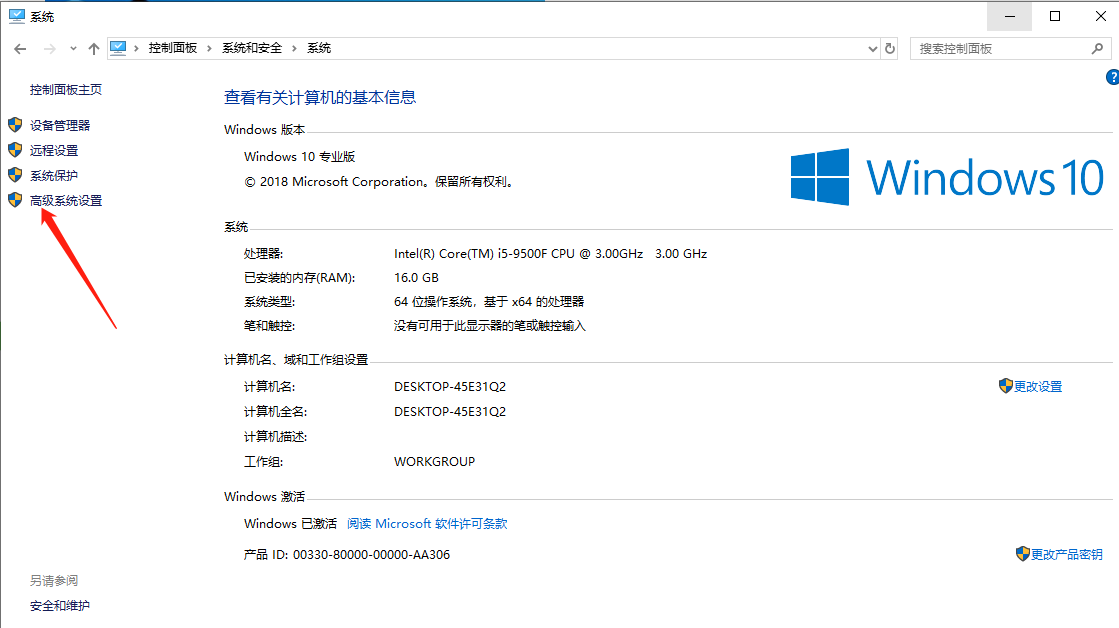
3.接下来,在点击设置后,我们将在顶部的菜单栏中看到高级选项。我们点击打开在底部找到性能,然后点击它旁边的设置(如图所示)。
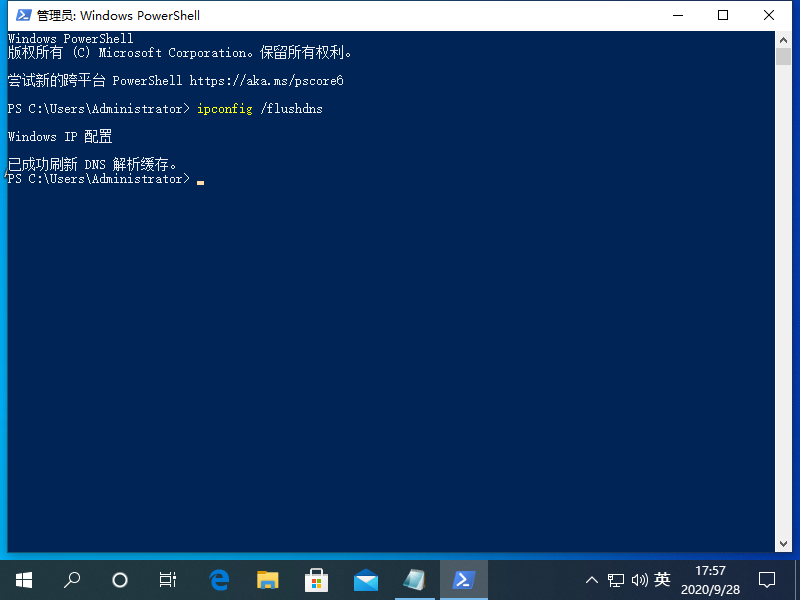
4.打开后,我们可以在顶部菜单栏看到三个选项。然后我们单击高级,找到虚拟内存,然后单击更改。需要我们自己去改(如图)。